Disclaimer: Ang ilang mga pahina sa site na ito ay maaaring may kasamang link na kaakibat. Hindi ito nakakaapekto sa aming editoryal sa anumang paraan.
Ang pag-set up ng virtual private network (VPN) sa iyong router sa halip na isa-isa sa bawat device ay may maraming pakinabang. Maaari mong ikonekta ang maraming device na kaya ng iyong router, at anumang device na nakakonekta dito ay awtomatikong mapoprotektahan. Gayunpaman, ang mga tagubilin para sa pag-install ng VPN ay nag-iiba depende sa modelo ng router, na kadalasang humahantong sa pagkalito. Kung nagtataka ka kung paano mag-install ng VPN sa isang router, narito kami para tumulong. Ipapaliwanag ng gabay na ito kung paano mag-install ng VPN sa mga router ng Xfinity, AT&T, TP-Link, Netgear, Asus, Belkin, at Cisco. Magbasa para magsimulang mag-browse nang walang limitasyon.
![Paano Mag-install ng VPN sa isang Router [Lahat ng Pangunahing Brand]](https://www.macspots.com/img/other/B4/how-to-install-a-vpn-on-a-router-all-major-brands-1.png)
Paano Mag-install ng VPN sa isang Xfinity Router
Ang pag-install ng VPN sa mga Xfinity router ay nakakalito dahil karamihan sa mga VPN provider ay hindi sumusuporta sa kanila. Kakailanganin mong bumili ng isa pang router, mas mabuti ang Asus, Netgear, Linksys, o TP-Link, at gamitin ang iyong Xfinity router bilang modem sa Bridge Mode. Makakahanap ka ng isang listahan ng mga katugmang router dito .
Kapag mayroon ka nang pangalawang kahon ng router, sundin ang mga hakbang sa ibaba upang paganahin ang Bridge Mode sa iyong Xfinity router:
- Sa isang device na nakakonekta sa iyong Xfinity router, bisitahin ang Xfinity Admin Tool pahina .
- Mag-sign up gamit ang default na username (admin) at password (password) maliban kung binago mo ang mga detalye sa pag-login dati.
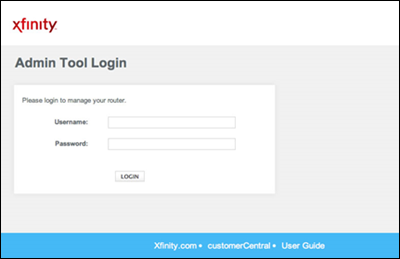
- I-click ang 'Gateway' na matatagpuan sa kaliwang sidebar, pagkatapos ay 'Sa isang Sulyap.'
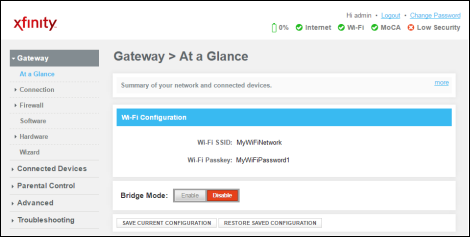
- Piliin ang 'Paganahin' sa tabi ng 'Bridge mode.'
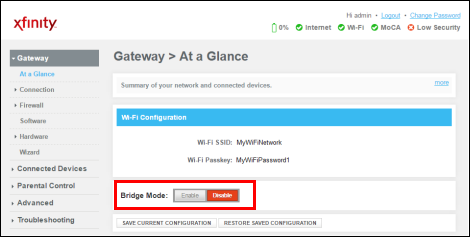
- Kapag nakakita ka ng mensahe ng babala, i-click ang 'Ok' upang magpatuloy.
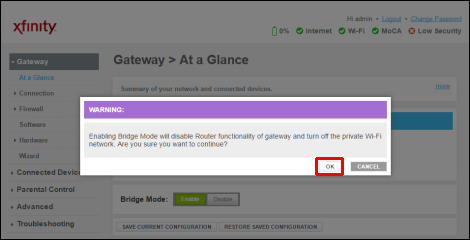
Tandaan: Sa Bridge Mode, hindi magbibigay ng Wi-Fi ang iyong Xfinity router. Mawawalan ka rin ng xFi functionality.
Kapag nasa Bridge Mode na ang iyong Xfinity router, ikonekta ito sa pangalawang router gamit ang isang Ethernet cable. Susunod, maghanap ng VPN na katugma sa iyong pangalawang router at bumili ng subscription. Maaaring mag-iba ang mga tagubilin sa pag-setup depende sa VPN provider at sa modelo ng iyong pangalawang router. Makakakita ka ng mga detalyadong tagubilin sa user manual ng iyong router o sa website ng iyong VPN provider. Narito ang mga pangkalahatang hakbang na dapat sundin:
- Bisitahin ExpressVPN at mag-sign up para sa isang account.
- Mag-click sa Router opsyon.
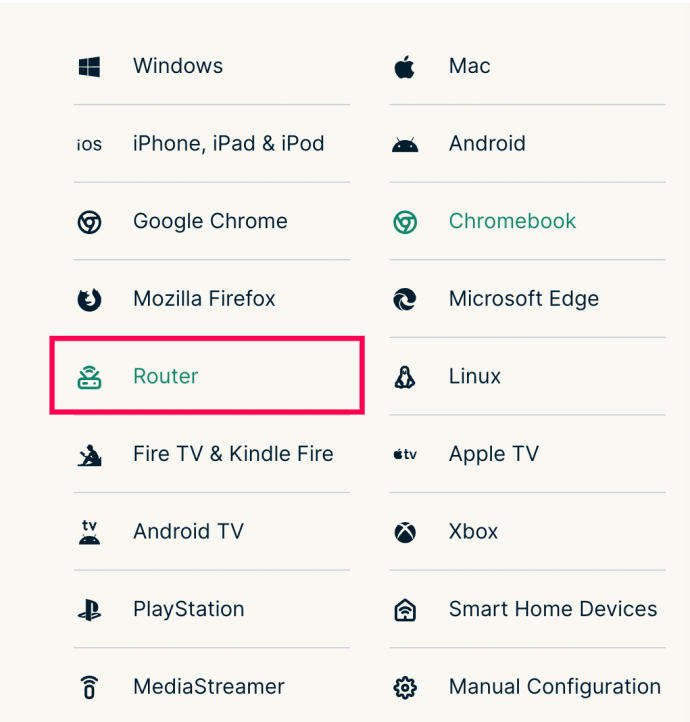
- Hanapin ang firmware file ng iyong VPN na angkop para sa modelo ng iyong router at i-download ito.
- Bisitahin ang pahina ng Admin Tool ng iyong router at mag-log in.
- Mag-navigate sa menu ng pag-update ng firmware – kadalasan sa mga setting ng pagkakakonekta – at i-upload ang file ng firmware ng VPN.
- Maghintay hanggang mag-install ang firmware. Maaaring kailanganin mong i-restart ang iyong router pagkatapos.
- Sundin ang mga tagubiling ibinigay sa page ng Admin Tool ng iyong router para mag-set up ng VPN. Sa karamihan ng mga kaso, kakailanganin mong maglagay ng activation code na ipinadala ng VPN provider sa pamamagitan ng email.
- Kapag na-set up na ang VPN, pumunta sa iyong dashboard ng serbisyo ng VPN, piliin ang gustong lokasyon ng server, at paganahin ang koneksyon.
Paano Mag-install ng VPN sa AT&T Router
Hindi sinusuportahan ng mga router ng AT&T ang panloob na pag-encrypt ng VPN. Nangangahulugan ito na kailangan mong ikonekta ang bawat device sa isang VPN nang paisa-isa sa halip na patakbuhin ang VPN sa iyong router. Depende sa VPN provider, maaaring mag-iba ang mga tagubilin. Narito ang isang halimbawa ng pag-set up ng koneksyon sa VPN sa isang Windows computer na gumagamit ExpressVPN :
Limitadong Deal: LIBRE 3 buwan! Kumuha ng ExpressVPN. Secure at streaming friendly.nakikita mo ba kung ano ang nagustuhan ng mga tao sa instagram
- Bumili ng angkop subscription sa pamamagitan ng opisyal na site ng ExpressVPN.

- Tumungo sa dashboard ng ExpressVPN at mag-sign in.
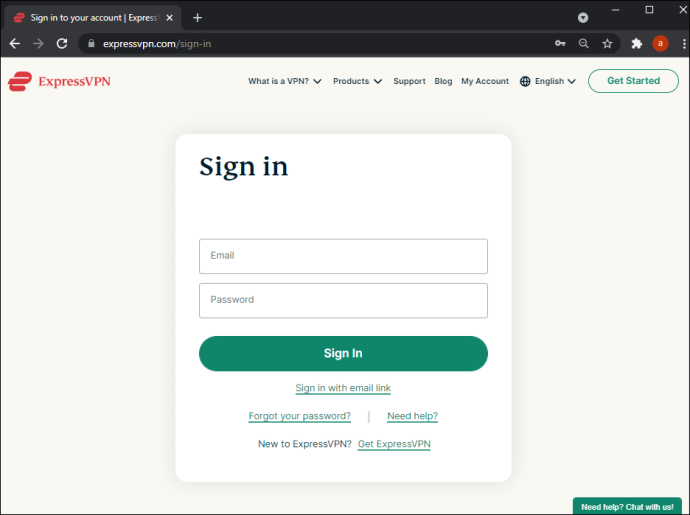
- Mag-click sa pahina ng iyong Account at mag-click sa Setup .
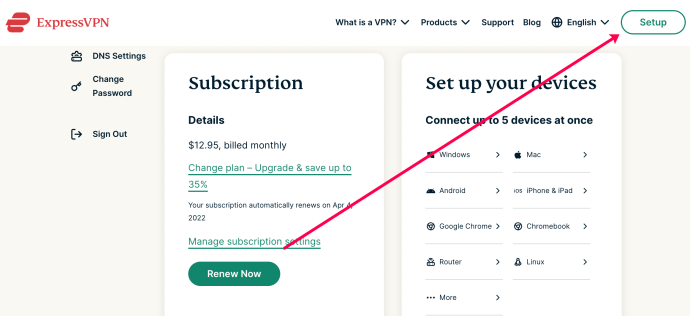
- I-click ang button na “I-download” ng ExpressVPN app at kopyahin ang activation code na ipinapakita sa parehong page. O, pumili ng isa sa iba pang mga opsyon sa device para makatanggap ng activation code.
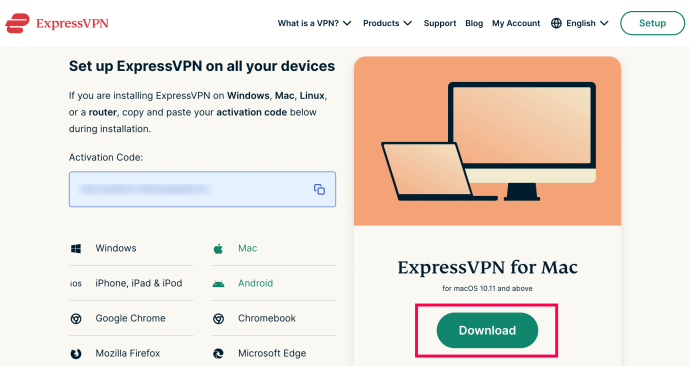
- Hanapin ang file sa pag-install ng app sa iyong folder na 'Mga Download' at i-double click ito.
- Sundin ang mga tagubilin sa screen para i-install ang app. Ilagay ang iyong activation code kapag na-prompt.
- Piliin ang iyong mga kagustuhan.
- Kapag na-install na ang app, ilunsad ito at palawakin ang dropdown na menu sa pangunahing pahina.
- Piliin ang iyong gustong lokasyon ng server.
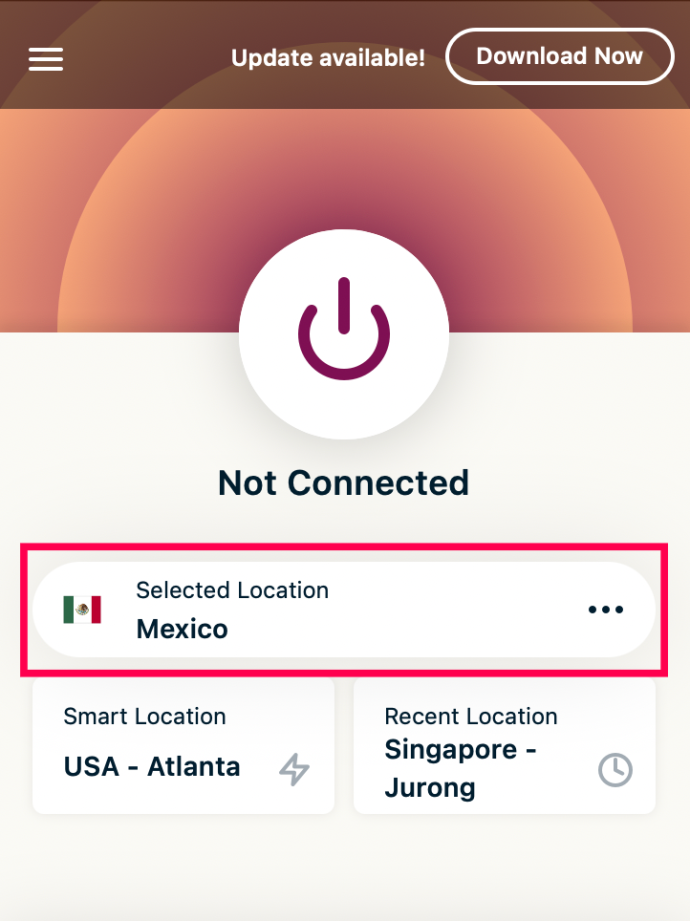
- I-click ang malaking power button para kumonekta sa napiling server.
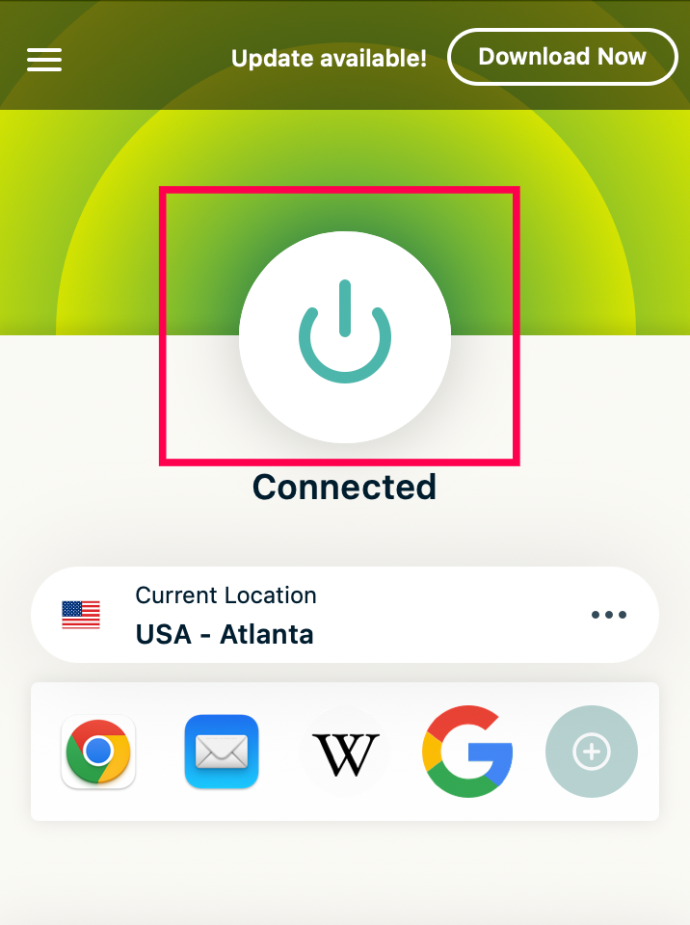
Tandaan: Kung naghahanap ka ng VPN router, kakailanganin mong bumili ng router ng ibang brand.
Paano Mag-install ng VPN sa isang TP-Link Router
Karamihan sa mga TP-Link router ay sumusuporta sa VPN encryption. Depende sa iyong napiling VPN provider, maaaring bahagyang mag-iba ang mga tagubilin sa pag-setup. Ang isa sa mga pinakasikat na VPN sa merkado ay ExpressVPN. Kaya, magbibigay kami ng mga tagubilin para sa pag-set up ng ExpressVPN sa iyong TP-Link router bilang isang halimbawa. Sundin ang mga hakbang sa ibaba:
- Bumili ng isang ginustong plano ng subscription sa pamamagitan ng opisyal na site ng ExpressVPN.
- Mag-sign in sa iyong ExpressVPN account at ilagay ang verification code na iyong natanggap sa pamamagitan ng email kapag nagrerehistro.
- Ire-redirect ka sa pahina ng manu-manong pag-setup. Sa ilalim ng 'Manual na Configuration,' piliin ang 'L2TP/IPsec.'
- Makikita mo ang iyong IP address at password. Panatilihing bukas ang pahina ng browser na ito.
- Mag-log in sa Admin ng iyong router panel na may mga default na kredensyal (username 'admin,' password 'password') o may mga kredensyal na itinakda mo dati.
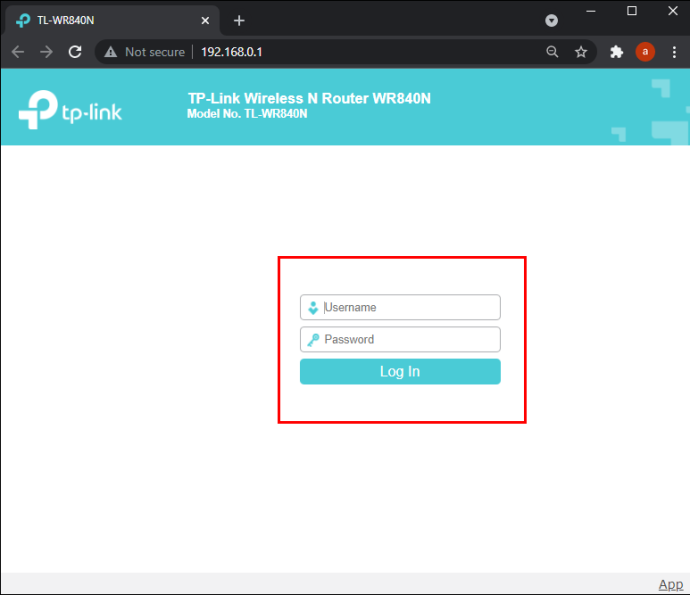
- I-click ang 'Advanced,' pagkatapos ay 'Network,' at 'Internet.'
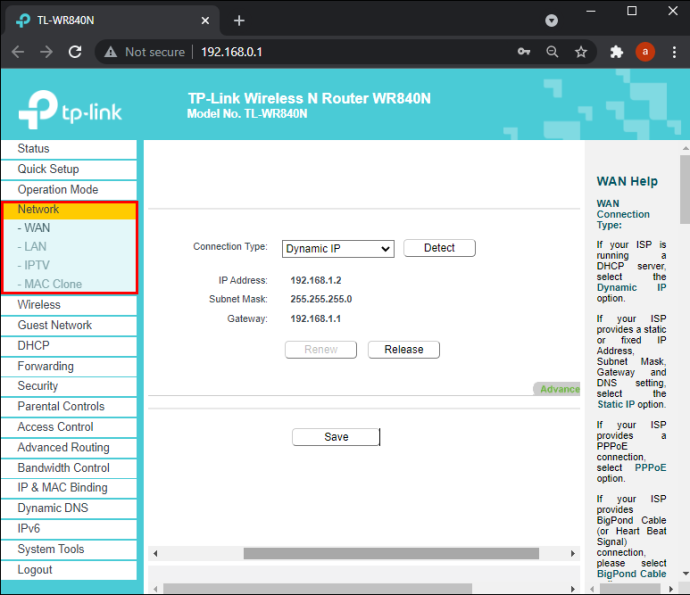
- Sa ilalim ng 'Uri ng Koneksyon sa Internet,' piliin ang 'L2TP.'
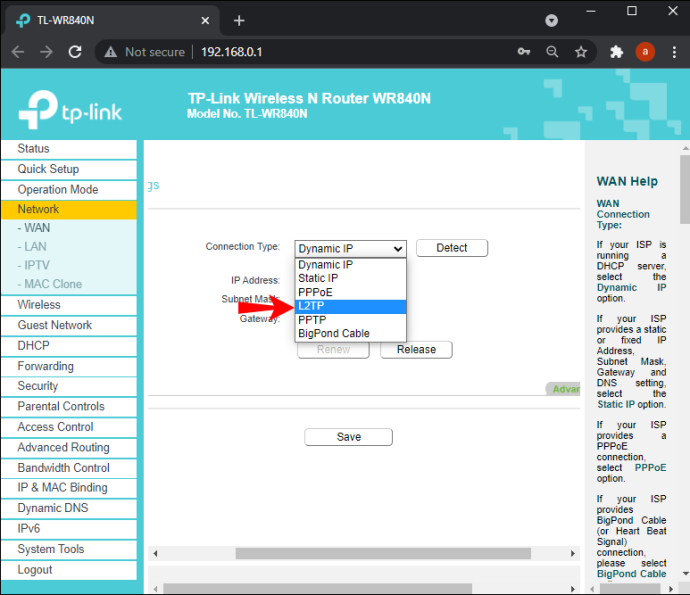
- Ilagay ang iyong IP address at password na ipinapakita sa pahina ng pag-setup ng ExpressVPN (hakbang 4).
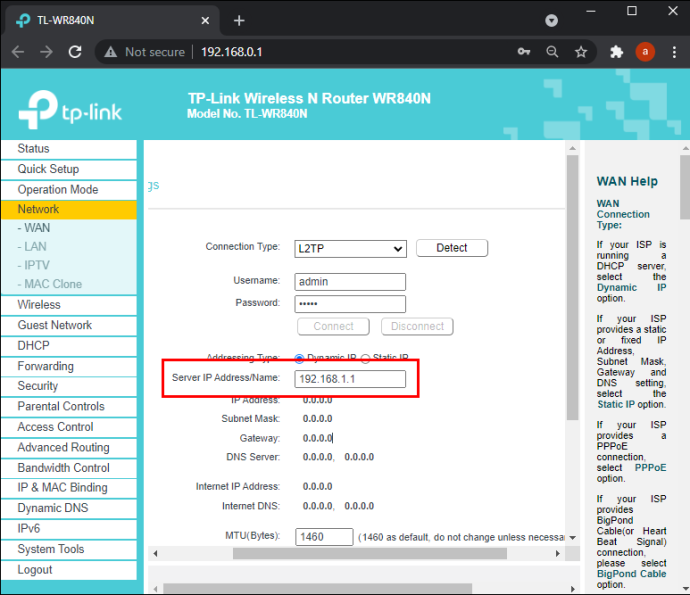
- Piliin ang 'Dynamic IP' sa tabi ng 'Secondary Connection.'
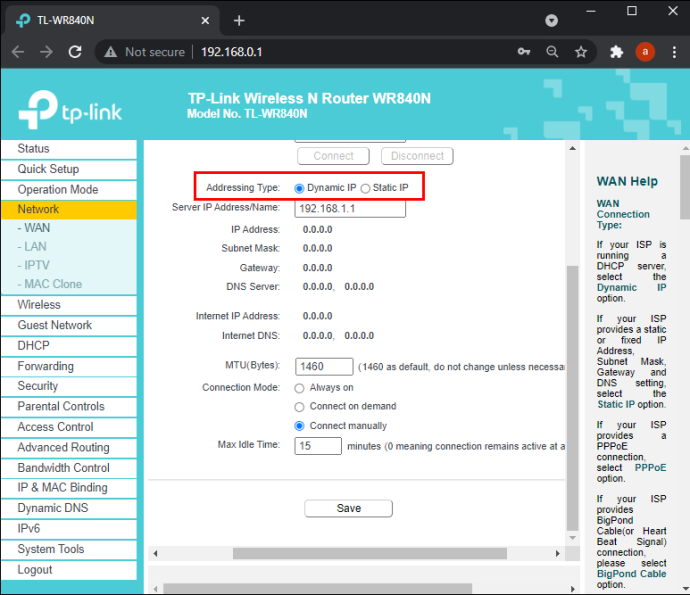
- Piliin ang 'Manu-manong' sa tabi ng 'Connection Mode.'
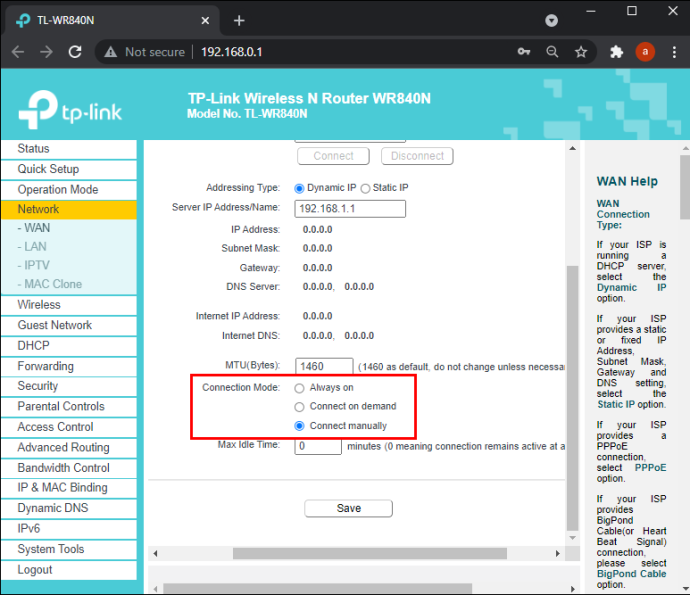
- Itakda ang 'Max Idle Time' sa '0' at i-click ang 'Connect,' pagkatapos ay 'I-save.'
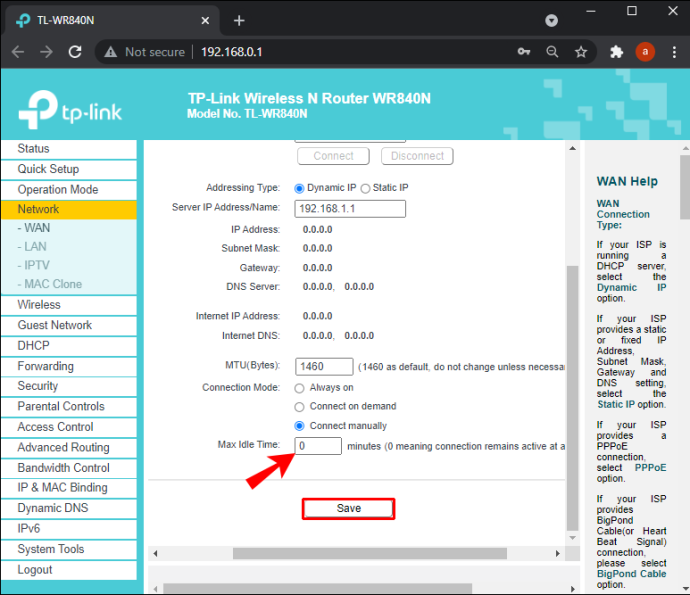
- Tumungo sa dashboard ng ExpressVPN at piliin ang nais na lokasyon ng server. I-click ang malaking power button para kumonekta.
Paano Mag-install ng VPN sa isang Netgear Router
Ang lahat ng mga Netgear router ay sumusuporta sa isang VPN, kaya ang pag-set up ng isa ay medyo simple. Magbibigay kami ng mga tagubilin sa pag-setup sa halimbawa ng ExpressVPN, kahit na ang mga hakbang ay maaaring bahagyang mag-iba depende sa VPN provider. Sundin ang mga tagubilin sa ibaba:
- Bisitahin ang ExpressVPN opisyal na website at bilhin ang nais na subscription.
- Tumungo sa setup pahina at piliin ang modelo ng iyong router mula sa dropdown na menu. Pagkatapos, i-click ang 'I-download ang Firmware.'
- Ire-redirect ka sa isang page na nagpapakita ng activation code. Kopyahin ito o panatilihing bukas ang pahina.
- Pumunta sa admin ng iyong router panel at mag-log in. Bilang default, ang username ay 'admin,' at ang password ay 'password.'
- Mag-navigate sa tab na 'Advanced' at i-click ang 'Administration,' pagkatapos ay 'Update ng Router.'
- I-click ang 'Browse' at piliin ang firmware file na na-download mo sa hakbang 2. Pagkatapos, i-click ang 'I-upload.'
- Hintaying mag-restart ang iyong router.
- Tumungo sa dashboard ng ExpressVPN at palawakin ang dropdown na menu sa ilalim ng malaking power button.
- Piliin ang gustong lokasyon ng server at i-click ang power button para kumonekta.
Paano Mag-install ng VPN sa isang Asus Router
Ang mga Asus router ay may suporta sa pag-encrypt ng VPN. Narito kung paano mag-set up ng VPN sa iyong router sa halimbawa ng ExpressVPN:
- Bumili ng subscription sa pamamagitan ng ng ExpressVPN opisyal na site.
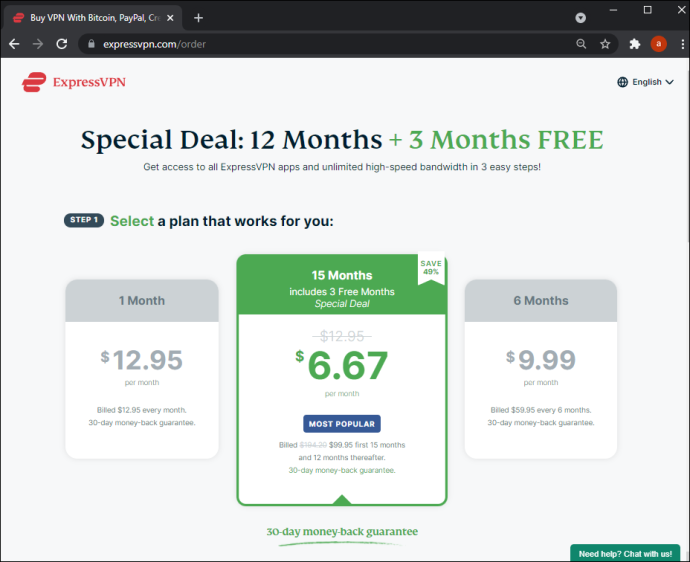
- Tumungo sa pag-setup ng VPN pahina at mag-sign in. Pagkatapos, i-paste ang isang verification code na ipinadala sa iyong email.
- Makikita mo ang iyong username, password, at activation code. Panatilihing bukas ang pahina ng browser na ito.
- Palawakin ang menu sa ilalim ng 'America' o 'Europe' depende sa iyong lokasyon at i-download ang configuration file.
- Mag log in sa Admin panel ng iyong Asus router. Bilang default, ang username ay 'admin,' at ang password ay 'admin.'
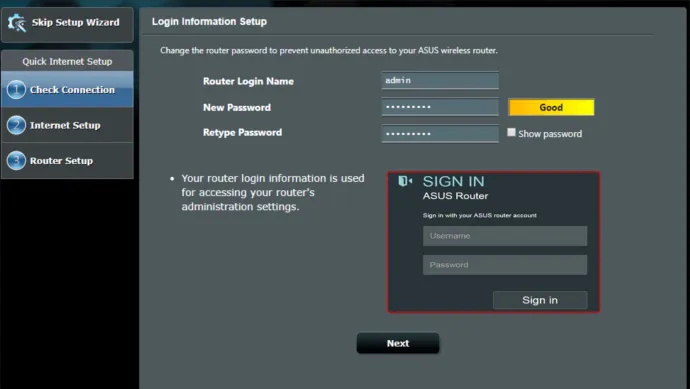
- Piliin ang “VPN” mula sa kaliwang sidebar.
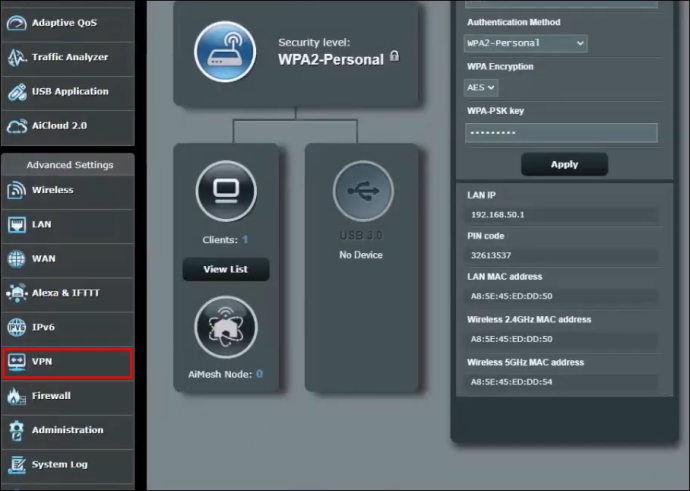
- I-click ang “VPN Client,” pagkatapos ay “Magdagdag ng Profile.”
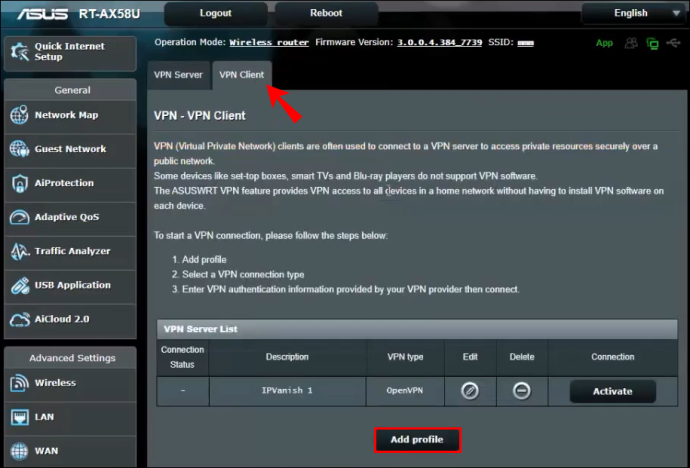
- Buksan ang pahina na may mga detalye sa pag-login ng ExpressVPN. Kopyahin ang username at password at i-paste ang mga ito sa mga nakalaang field sa pahina ng Asus Admin.
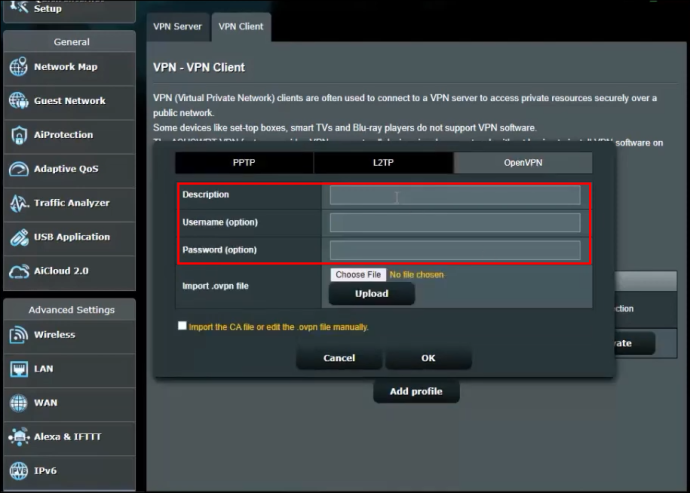
- I-click ang 'Pumili ng File' sa tabi ng 'Import .ovpn file' at piliin ang configuration file na na-download mo sa hakbang 4. I-click ang 'Upload,' pagkatapos ay 'Ok.'
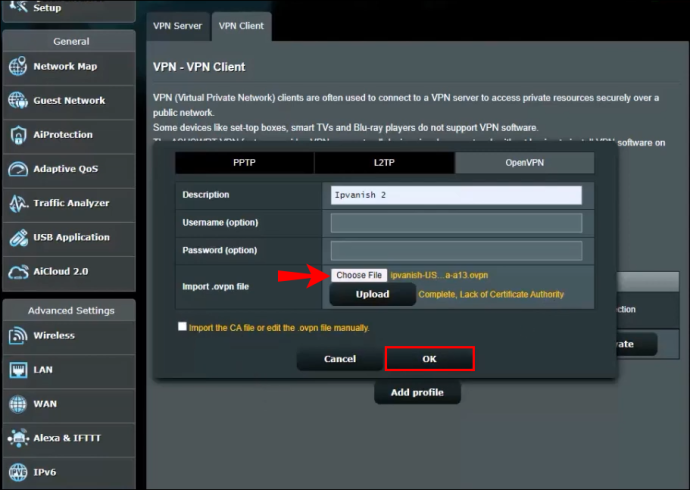
- I-click ang “I-activate.” Kung matagumpay ang pag-activate, makakakita ka ng icon ng tik sa ilalim ng 'Katayuan ng Koneksyon.'
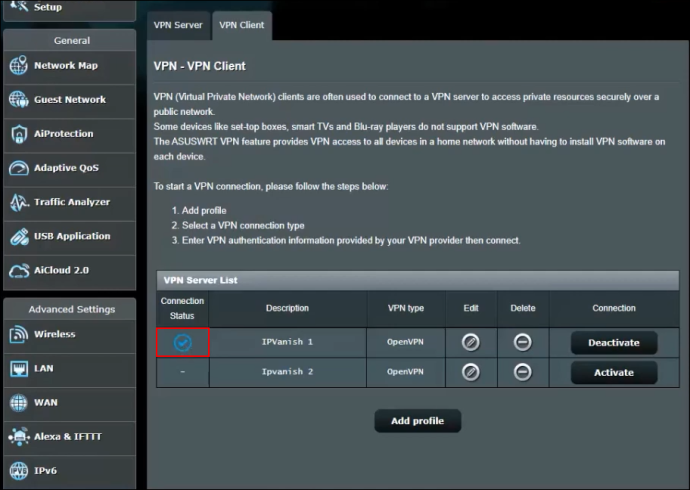
- Tumungo sa dashboard ng ExpressVPN, piliin ang nais na lokasyon ng server at kumonekta dito.
Paano Mag-install ng VPN sa isang Belkin Router
Ang mga Belkin router ay maaaring konektado sa isang VPN gamit ang isang PPTP protocol. Narito kung paano ito paganahin:
- Ipasok ang '192.168.2.1' sa address line ng iyong browser upang buksan ang pahina ng login panel ng Belkin Admin.
- Ilagay ang mga default na kredensyal para mag-sign in: username 'Belkinxxxxx,' password 'Belkinxxxxx_5GHz,' kung saan ang 'xxxxx' ay kumakatawan sa huling limang digit ng serial number ng iyong router.
- I-click ang 'Configuration,' pagkatapos ay 'Security.'
- I-click ang “VPN Passthrough.”
- Lagyan ng tsek ang checkbox sa tabi ng “PPTP Passthrough” para paganahin ito. Pagkatapos, i-click ang “Mag-apply.”
Ang mga susunod na hakbang ay maaaring mag-iba depende sa iyong napiling VPN provider. Tandaan na bago bumili ng isang subscription, dapat mong tiyakin na sinusuportahan ng provider ng VPN ang iyong modelo ng router. Ginagamit namin ang ExpressVPN dahil sinubukan namin ang bawat tatak ng router sa pahinang ito at nakumpirma ang matagumpay na mga koneksyon. Pagkatapos, sundin ang mga tagubilin sa ibaba:
- I-click ang “Internet” sa kaliwang sidebar sa Belkin Admin dashboard, pagkatapos ay mag-navigate sa tab na “PPTP”.
- Sa ilalim ng 'Mga Setting ng PPTP,' ilagay ang username at password na iyong ginagamit upang mag-log in sa iyong VPN account.
- Ipasok ang iyong PPTP server address sa field na “Service IP Address”. Mahahanap mo ito sa iyong dashboard ng ExpressVPN.
- Itakda ang 'Connection ID' sa '0,' 'MTU' sa '1400,' at 'Uri' sa 'Keep Connection.'
- I-click ang “Mag-apply.”
- Tumungo sa iyong VPN dashboard at kumonekta sa nais na lokasyon ng server.
Paano Mag-install ng VPN sa isang Cisco Router
Ang Cisco ay isa sa mga pinakakilalang pangalan sa networking ng institusyon, kabilang ang mga negosyo at pasilidad na pang-edukasyon. Para mag-set up ng VPN sa iyong Cisco router, kailangan mo munang mag-install ng VPN client. Narito kung paano gawin iyon sa katutubong halimbawa ng kliyente ng Cisco AnyConnect VPN:
- I-download ang Cisco AnyConnect VPN client kasunod nito link .
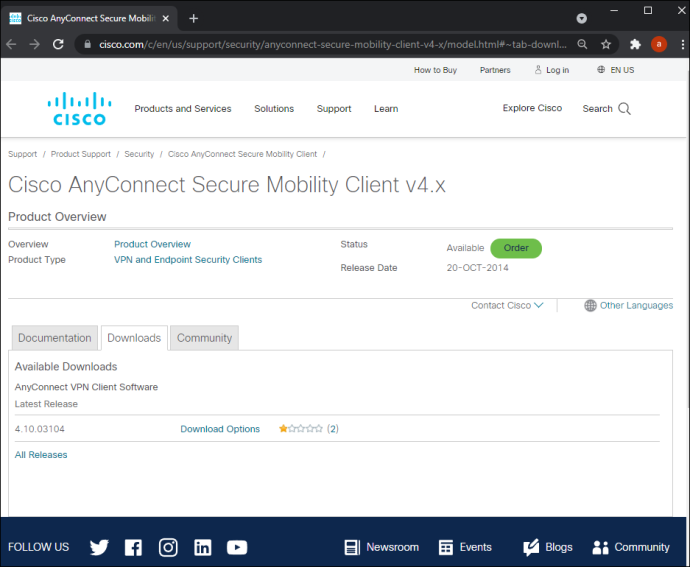
- Hanapin ang 'InstallAnyConnect.exe' na file sa iyong device at sundin ang mga tagubilin sa screen para i-install ito.
- I-click ang 'Tapos na' kapag kumpleto na ang pag-install.
Kapag kumpleto na ang pag-install, maaari mong ilunsad ang VPN client at mag-log in gamit ang mga kredensyal na ibinigay ng iyong employer o kolehiyo. Sa pangunahing dashboard, makakakita ka ng button na 'Kumonekta.' I-click ito upang paganahin ang koneksyon sa VPN.
Mga Madalas Itanong
Narito ang mga sagot sa higit pa sa iyong mga tanong tungkol sa pag-install ng VPN sa isang router.
Malalaman ba ng aking ISP na gumagamit ako ng VPN?
Isa sa mga mas mahalagang aspeto ng paggamit ng VPN ay ang pagtatago ng iyong online na aktibidad mula sa iyong ISP. Sa kabutihang palad, ang mga VPN ay ganap na ligal sa United States, at ang iyong ISP ay hindi nakakatanggap ng anumang mga alerto na nakakonekta ka sa isa sa mga server.
Ngunit, maaaring makilala ng iyong ISP na ang isa sa mga server na iyong nakakonekta ay isang VPN server. Bagaman, kahit na alam ng internet provider na nakakonekta ka sa isang VPN, malamang na hindi sila gagawa ng anumang aksyon laban sa iyo.
Ano ang pagkakaiba sa pagitan ng isang VPN at isang Proxy server?
Kung ang tunay na privacy ang iyong layunin, maaari kang magtaka kung bakit mas mahusay na gumamit ng VPN sa isang proxy. Mahusay ang mga proxy, ngunit tinatakpan lang nila ang iyong IP address para sa application kung saan mo ito ginagamit. Hindi nito itatago ang anumang data mula sa iyong ISP o gagana sa iba pang mga application.
kung paano mag-anyaya sa discord server
Ang isang VPN, sa kabilang banda, ay nagbabago ng IP address para sa iyong buong network. Halimbawa, kung ise-set up mo ang iyong VPN sa iyong PC, naka-mask ang lahat ng aktibidad na ginawa sa iyong PC.
Paano ko malalaman kung gumagana ang aking VPN?
paano i-setup ang auto tumugon sa mga text na mensahe sa iphone
Pagkatapos mong i-set up ang iyong router sa iyong VPN, gugustuhin mong tiyaking gumagana ito.
Una, suriin ang iyong IP address. Mahahanap mo ito sa pamamagitan ng Googling 'Ano ang aking IP address?'
Susunod, i-activate ang iyong VPN.
Sa wakas, ang Google 'Ano ang aking IP address?' muli. Kung pareho ang IP address, kakailanganin mong bisitahin muli ang mga hakbang sa itaas upang matiyak na maayos na naka-set up ang lahat.
Mga Pangwakas na Pag-iisip sa Paano Mag-install ng VPN sa isang Router
Sana, nakatulong sa iyo ang aming gabay na mag-set up ng VPN sa iyong router. Ang mga tagubilin para sa ilang mga router ay napaka-simple, samantalang ang iba ay maaaring medyo nakalilito. Kung hindi ka partikular sa tech-savvy, huwag mag-atubiling makipag-ugnayan sa iyong internet provider para sa tulong.
Ano ang iyong VPN pagpipilian ng provider, at bakit? Ibahagi sa comments section sa ibaba.








